Kaip pakeisti arba atkurti numatytąją „Camera Roll“ aplanko vietą sistemoje „Windows 10“.

Šiame vadove bus parodyta, kaip pakeisti arba atkurti numatytąją „Camera Roll“ aplanko vietą sistemoje „Windows 10“.

Priežiūra – tai programa arba procesas, padedantis palaikyti „Windows“ kompiuterio būklę ir našumą. Priežiūra apima „Windows“ ir programų atnaujinimą, saugos tikrinimą ir kenkėjiškų programų nuskaitymą.
„Windows“ automatinis valdymas (WAM) yra užduočių planuoklio API patobulinimų rinkinys, kurį galite naudoti norėdami susieti programas su „Windows“ priežiūros tvarkaraščiu. Tiksliau, WAM leidžia pridėti veiklą, kuriai reikia reguliaraus planavimo, tačiau nėra tikslių laiko reikalavimų. Vietoj to, WAM pasikliauja operacine sistema, kad pasirinktų tinkamą laiką ir suaktyvintų užduotis visą dieną. Sistema parenka tuos laikus atsižvelgdama į minimalų poveikį vartotojui, kompiuterio našumą ir energijos vartojimo efektyvumą.
Kaip veikia planinė priežiūra
„Windows“ automatinė priežiūra sumažina poveikį kompiuteriui, suplanuodama techninę priežiūrą tik tada, kai kompiuteris įjungtas ir nenaudojamas. Pagal numatytuosius nustatymus sistema atlieka techninę priežiūrą kiekvieną dieną, pradedant 3 val. (Atminkite, kad naudotojai gali pakeisti tvarkaraštį, kai atliekama techninė priežiūra). Šios dienos sesijos trukmė ribojama iki 1 valandos vienam bandymui. Jei vartotojas aktyviai naudojasi įrenginiu, sistema atšauks techninę priežiūrą iki vėlesnio laiko. Sistema taip pat pristabdo visas vykdomas priežiūros užduotis, jei vartotojas grįžta prie kompiuterio.
Sistema iš naujo paleidžia pristabdytą priežiūros užduotį per kitą neveikimo laikotarpį. Tačiau sistema nepristabdys jokių užduočių, pažymėtų kaip svarbios. Vietoj to, sistema leidžia atlikti svarbią užduotį, nepaisant vartotojo veiksmų.
Dėl planavimo pobūdžio kai kurios suplanuotos užduotys gali būti neatliktos: galbūt suplanuota per daug įvykių, kad tilptų į 1 valandos priežiūros langą, o gal kompiuteris tiesiog dar neparengtas. Įjungta. Tokiais atvejais galite apibrėžti užduotį su terminu. Terminas apibrėžiamas kaip pasikartojantis laiko tarpas, per kurį sistema bent kartą turi sėkmingai atlikti užduotį.
Jei užduoties terminas praleidžiamas, priežiūros planuotojas ir toliau bandys vykdyti užduotį priežiūros lango metu. Be to, planuotojas nebeapsiribos įprastu 1 valandos laikotarpiu. Vietoj to, planuotojas pratęsia priežiūros laikotarpį, kad užbaigtų atidėtą užduotį. Jei sistema vis tiek negali atlikti užduoties, veiksmų centras vartotojui parodys įspėjamąjį pranešimą. Tada naudotojai gali inicijuoti priežiūros veiksmus rankiniu būdu iš veiksmų centro.
Kai sistema įvykdo užduotį (net jei yra gedimo klaidos kodas), bandymas laikomas sėkmingu. Po sėkmės planuotojas iš naujo nustato įprastą priežiūros grafiką ir atliks užduotį per kitą intervalą.
Šiame vadove bus parodyta, kaip peržiūrėti visų „Windows 10“ automatinės priežiūros užduočių sąrašą.
Kaip peržiūrėti visas automatines priežiūros užduotis sistemoje „Windows 10“.
Štai kaip:
1. Atidarykite „PowerShell“ .
2. Nukopijuokite ir įklijuokite toliau esančią komandą, kurią norite naudoti, į PowerShell ir paspauskite Enter.
(Išvestis bus interaktyvioje lentelėje atskirame lange, kaip parodyta 3 veiksmo ekrano kopijoje)
Get-ScheduledTask | ? {$_.Settings.MaintenanceSettings} | Out-GridViewArba:
(Eksportuoti į failą „MaintenanceTasks.txt“ darbalaukyje)
Get-ScheduledTask | ? {$_.Settings.MaintenanceSettings} | Format-Table -AutoSize | Out-file -FilePath "$Env:userprofile\Desktop\MaintenanceTasks.txt"
Įveskite komandas Powershell
3. Dabar užduočių planuoklyje (taskchd.msc) pamatysite visų automatizuotų priežiūros užduočių sąrašą, įskaitant dabartinį TaskPath, TaskName ir State .
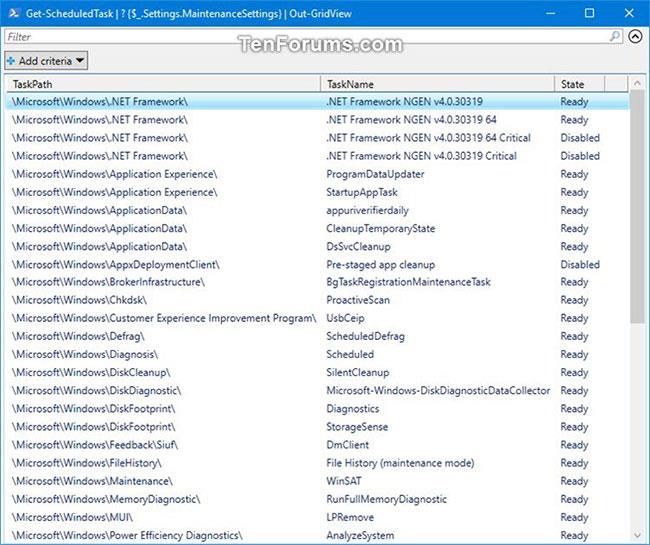
Visų automatizuotų priežiūros užduočių sąrašas
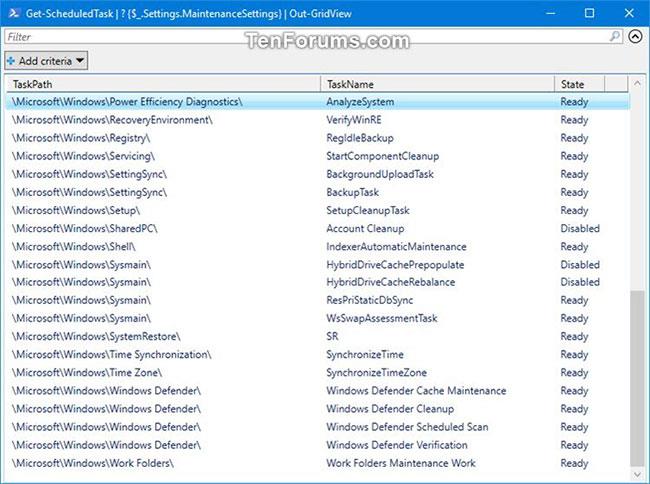
Sąraše yra dabartinis užduočių kelias, užduoties pavadinimas ir būsena užduočių planuoklyje
Žiūrėti daugiau:
Šiame vadove bus parodyta, kaip pakeisti arba atkurti numatytąją „Camera Roll“ aplanko vietą sistemoje „Windows 10“.
Sumažinus nuotraukų dydį ir talpą, bus lengviau jas dalytis ar siųsti kam nors. Visų pirma, sistemoje „Windows 10“ galite keisti nuotraukų dydį keliais paprastais veiksmais.
Jei jums nereikia rodyti neseniai aplankytų elementų ir vietų saugumo ar privatumo sumetimais, galite jį lengvai išjungti.
Viena vieta daugybei operacijų valdyti tiesiai sistemos dėkle.
Sistemoje „Windows 10“ galite atsisiųsti ir įdiegti grupės strategijos šablonus, kad galėtumėte tvarkyti „Microsoft Edge“ nustatymus, o šiame vadove bus parodytas procesas.
Užduočių juostoje yra nedaug vietos, o jei reguliariai dirbate su keliomis programomis, gali greitai pritrūkti vietos, kad galėtumėte prisegti daugiau mėgstamų programų.
Būsenos juosta „File Explorer“ apačioje nurodo, kiek elementų yra viduje ir pasirinkta šiuo metu atidarytame aplanke. Du toliau esantys mygtukai taip pat yra dešinėje būsenos juostos pusėje.
„Microsoft“ patvirtino, kad kitas svarbus naujinimas yra „Windows 10 Fall Creators Update“. Štai kaip atnaujinti operacinę sistemą anksčiau nei įmonė oficialiai ją paleidžia.
Energijos parinktyse esantis nustatymas Leisti pažadinimo laikmačius leidžia „Windows“ automatiškai pažadinti kompiuterį iš miego režimo, kad būtų galima atlikti suplanuotas užduotis ir kitas programas.
„Windows“ sauga siunčia pranešimus su svarbia informacija apie jūsų įrenginio būklę ir saugą. Galite nurodyti, kokius pranešimus norite gauti. Šiame straipsnyje Quantrimang parodys, kaip įjungti arba išjungti pranešimus iš „Windows“ saugos centro sistemoje „Windows 10“.
Taip pat gali patikti, kad spustelėję užduočių juostos piktogramą pateksite tiesiai į paskutinį atidarytą langą programoje, nereikalaujant miniatiūros.
Jei norite pakeisti pirmąją savaitės dieną sistemoje „Windows 10“, kad ji atitiktų šalį, kurioje gyvenate, darbo aplinką arba geriau tvarkytumėte kalendorių, galite ją pakeisti nustatymų programoje arba valdymo skydelyje.
Pradedant nuo jūsų telefono programos versijos 1.20111.105.0, buvo pridėtas naujas Kelių langų nustatymas, leidžiantis įjungti arba išjungti įspėjimą prieš uždarant kelis langus, kai išeinate iš jūsų telefono programos.
Šiame vadove bus parodyta, kaip įjungti arba išjungti „Win32“ ilgų kelių strategiją, kad keliai būtų ilgesni nei 260 simbolių visiems „Windows 10“ vartotojams.
Prisijunkite prie „Tips.BlogCafeIT“, kad sužinotumėte, kaip išjungti siūlomas programas (siūlomas programas) sistemoje „Windows 10“ šiame straipsnyje!
Šiais laikais naudojant daugybę nešiojamiesiems kompiuteriams skirtų programų akumuliatorius greitai išsikrauna. Tai taip pat viena iš priežasčių, kodėl kompiuterių baterijos greitai senka. Toliau pateikiami efektyviausi būdai taupyti akumuliatorių sistemoje „Windows 10“, kuriuos skaitytojai turėtų apsvarstyti.
Jei norite, galite standartizuoti visų savo kompiuterio naudotojų paskyros paveikslėlį į numatytąjį paskyros paveikslėlį ir neleisti vartotojams vėliau pakeisti paskyros nuotraukos.
Ar pavargote nuo to, kad „Windows 10“ kiekvieną kartą atnaujinant jus erzina su „Išnaudokite dar daugiau „Windows“ pranašumų? Tai gali būti naudinga kai kuriems žmonėms, bet ir trukdyti tiems, kuriems to nereikia. Štai kaip išjungti šią funkciją.
Jei turite galingą kompiuterį arba neturite daug paleisties programų sistemoje „Windows 10“, galite pabandyti sumažinti arba net visiškai išjungti paleisties delsą, kad jūsų kompiuteris būtų paleistas greičiau.
„Microsoft“ naujoji „Chromium“ pagrindu sukurta „Edge“ naršyklė nebepalaiko EPUB el. knygų failų. Jei norite peržiūrėti EPUB failus sistemoje Windows 10, jums reikės trečiosios šalies EPUB skaitytuvo programos. Čia yra keletas gerų nemokamų parinkčių, iš kurių galite rinktis.
Kiosko režimas sistemoje „Windows 10“ yra režimas, skirtas naudoti tik vieną programą arba pasiekti tik 1 svetainę su svečiais.
Šiame vadove bus parodyta, kaip pakeisti arba atkurti numatytąją „Camera Roll“ aplanko vietą sistemoje „Windows 10“.
Redaguojant pagrindinio kompiuterio failą gali nepavykti prisijungti prie interneto, jei failas nebus tinkamai pakeistas. Šis straipsnis padės jums redaguoti pagrindinio kompiuterio failą sistemoje „Windows 10“.
Sumažinus nuotraukų dydį ir talpą, bus lengviau jas dalytis ar siųsti kam nors. Visų pirma, sistemoje „Windows 10“ galite keisti nuotraukų dydį keliais paprastais veiksmais.
Jei jums nereikia rodyti neseniai aplankytų elementų ir vietų saugumo ar privatumo sumetimais, galite jį lengvai išjungti.
„Microsoft“ ką tik išleido „Windows 10“ jubiliejinį naujinį su daugybe patobulinimų ir naujų funkcijų. Šiame naujame atnaujinime pamatysite daug pakeitimų. Nuo „Windows Ink“ rašalo palaikymo iki „Microsoft Edge“ naršyklės plėtinių palaikymo, Start Menu ir Cortana taip pat buvo žymiai patobulinti.
Viena vieta daugybei operacijų valdyti tiesiai sistemos dėkle.
Sistemoje „Windows 10“ galite atsisiųsti ir įdiegti grupės strategijos šablonus, kad galėtumėte tvarkyti „Microsoft Edge“ nustatymus, o šiame vadove bus parodytas procesas.
Tamsus režimas yra tamsaus fono sąsaja sistemoje „Windows 10“, padedanti kompiuteriui taupyti akumuliatoriaus energiją ir sumažinti poveikį naudotojo akims.
Užduočių juostoje yra nedaug vietos, o jei reguliariai dirbate su keliomis programomis, gali greitai pritrūkti vietos, kad galėtumėte prisegti daugiau mėgstamų programų.






















